随着计算机的普及,越来越多的用户开始关注电脑的日常维护和使用问题。在使用电脑的过程中,有些用户可能会遇到开机后一直进入BIOS界面的情况。所谓BIOS(Basic Input/Output System),即基本输入输出系统,是电脑启动时最先运行的固件程序,负责硬件的初始化和操作系统的引导。当电脑开机后不是正常进入操作系统,而是直接进入BIOS,这既影响使用,也可能预示着系统存在某些故障。本文将结合中国地区用户的实际情况,详细探讨“开机一直进入BIOS怎么办”,帮助大家快速排查问题,恢复电脑的正常使用。
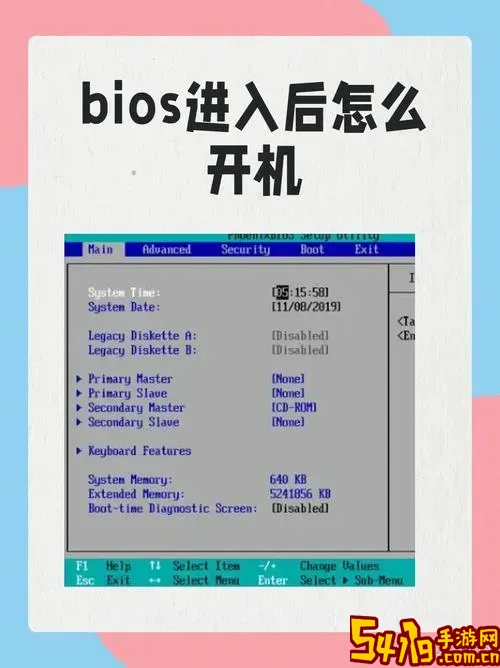
首先,需要了解BIOS界面出现的常见原因。一般来说,计算机开机进入BIOS,往往意味着主板检测到硬件异常,或者无法找到有效的启动设备。具体来说,主要包括以下几种情况:
一、启动顺序设置错误。BIOS中设定了启动设备的优先级,比如硬盘、U盘、光驱等。如果硬盘顺序被调整或意外更改,主板找不到正确的启动盘,会自动进入BIOS界面。
二、硬盘或SSD连接异常。硬盘的数据线、电源线松动或损坏,硬盘本身出现故障,都会导致系统无法识别启动盘,从而跳转BIOS。
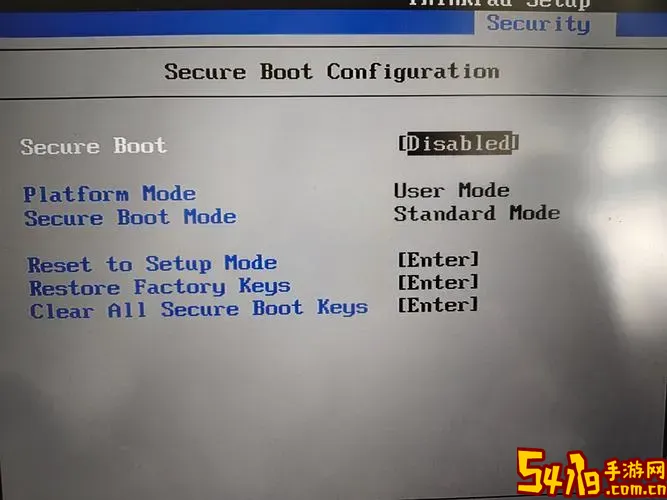
三、CMOS电池没电。主板上的CMOS电池负责保存BIOS设置,如果电池亏电,BIOS设置会复位,导致启动顺序混乱,电脑开机也会进入BIOS。
四、内存条接触不良或损坏。内存异常也会引发开机异常,BIOS会提醒用户进行硬件检测。
五、其他硬件故障或主板问题。比如显卡松动、主板电路异常,也可能导致系统启动失败。
认识上述原因后,我们再来看具体的解决步骤,方便大家针对性排查和处理:
1. 检查启动顺序设置
开机进入BIOS时,先进入“Boot”选项卡,确认启动顺序中硬盘或SSD是否在首位。如果不是,将其调整到第一位。如果发现启动设备丢失,可以尝试恢复BIOS默认设置,通常在BIOS界面选择“Load Setup Defaults”或“Restore Defaults”,保存后重启。
2. 检查硬盘和连接线
关机断电后,打开机箱,检查硬盘的数据线和电源线是否松动,重新插拔确认接触良好。如果是笔记本,则可能需要联系专业维修检测硬盘状态。通过健康检测工具,如“CrystalDiskInfo”(可在中国各大软件下载站下载),确认硬盘健康状况。
3. 更换CMOS电池
CMOS电池一般为纽扣电池,型号常见为CR2032。在电脑使用数年后容易亏电,导致BIOS设置丢失。用户可以自行购买电池更换,注意断电操作安全,或请专业人员协助。
4. 检查内存条
内存条出现接触不良,可以关机后取下,再重新插入,确保插紧。有条件的用户可以使用单条内存依次测试,排除内存条故障。
5. 其他硬件检测
如果以上步骤均无效,建议断开非必要外设,例如USB设备、扩展卡,尝试启动。必要时联系专业维修,检测主板或显卡等硬件。
除了硬件因素,有时系统文件损坏或操作失误也可能造成开机进入BIOS。例如,误设置了不正确的启动项,或者操作系统引导文件损坏。遇到这类问题,可以尝试以下方法:
使用启动盘修复系统:中国地区用户可以借助Windows自带的启动修复功能,制作U盘启动盘,进入“修复计算机”界面,选择“启动修复”进行系统恢复。
恢复系统:如果“启动修复”无效,可以考虑重装操作系统。建议提前备份重要数据,防止数据丢失。
在实际生活中,部分用户由于电脑年龄较大或环境湿度较大,硬件损耗较快,也应注意防潮防尘,延长硬件寿命。同时,建议定期检查和维护电脑,避免因硬件老化导致开机异常。
综上所述,开机一直进入BIOS多为硬件检测异常或启动设备配置问题导致。中国用户在遇到此类问题时,可通过检查启动顺序、硬盘连接、CMOS电池、更换内存条等基本操作进行排查。对于软件层面的启动修复,也可制作启动盘尝试恢复系统。如果问题复杂,应及时联系专业维修服务,避免盲目拆卸造成更大损失。掌握以上方法,可以帮助广大朋友快速定位问题,恢复电脑正常使用,提升日常办公和娱乐效率。